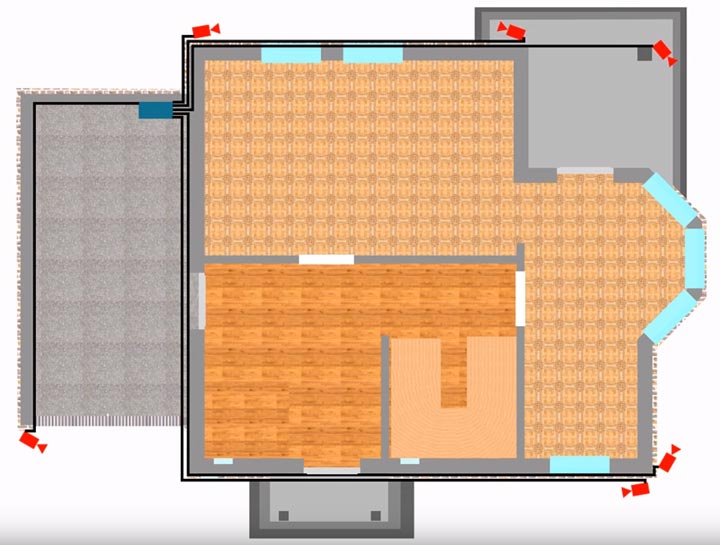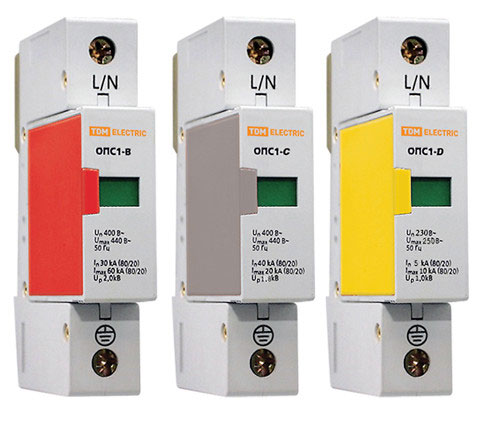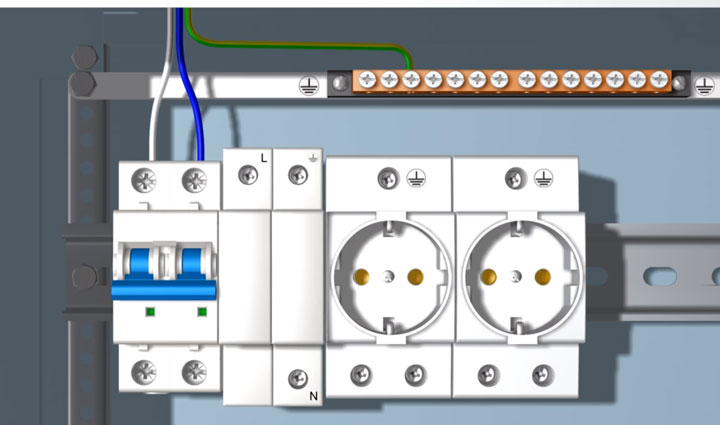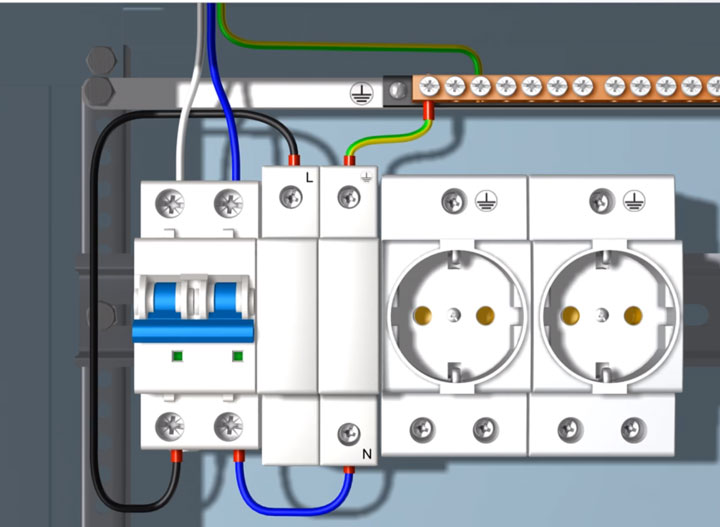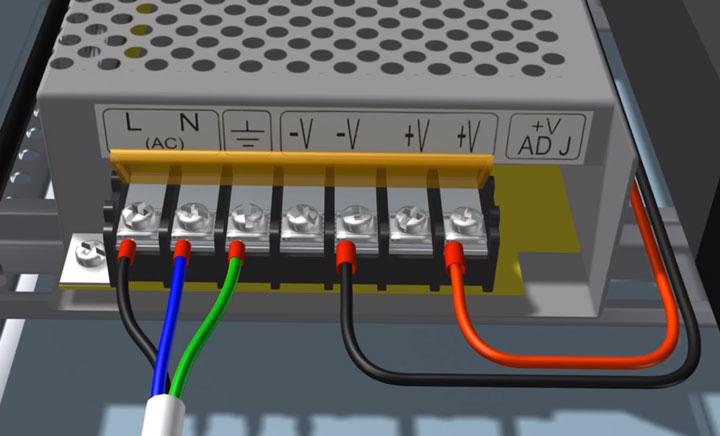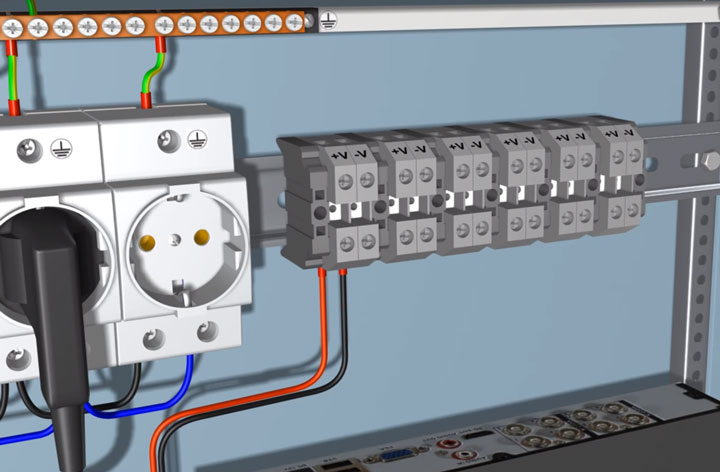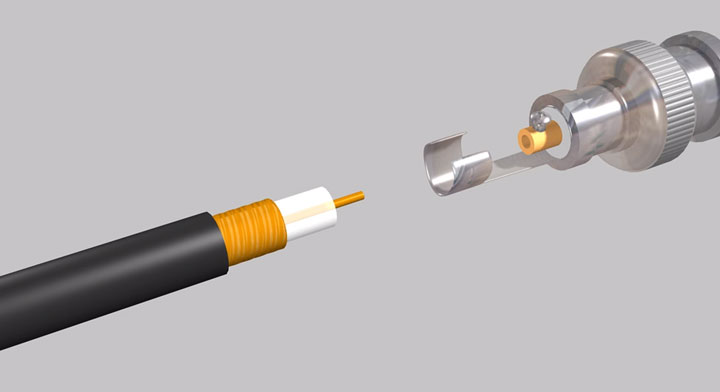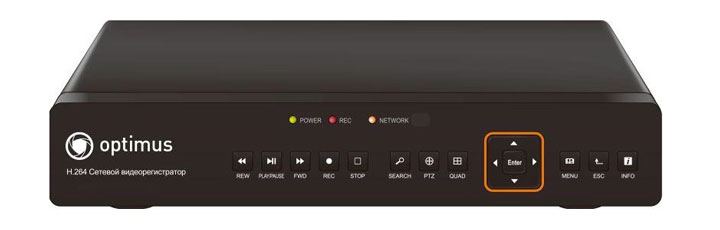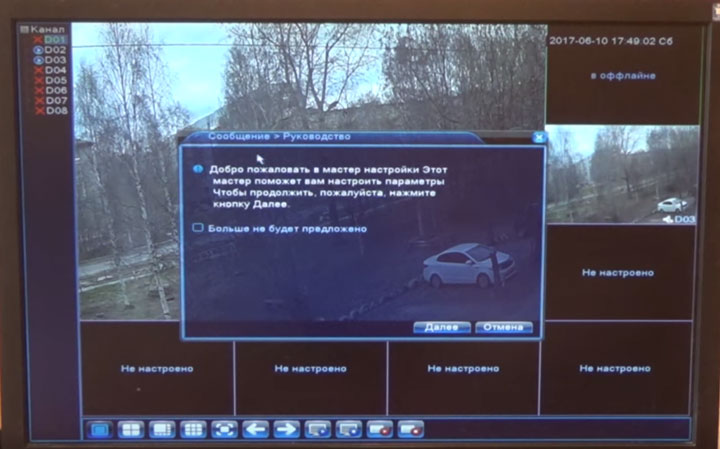Безопасность жилища, автомобиля и другой собственности всегда в приоритете. Не всегда владелец имеет возможность находиться рядом, поэтому спрос на системы слежения только растет. Вопреки сложившемуся стереотипу, не всегда нужен профессионал, чтобы собрать и подключить оборудование. Разберемся, как установить видеонаблюдение самостоятельно.
Все о самостоятельном монтаже видеонаблюдения
Как составить проект
Выбор технологии наблюдения
Этапы монтажа проводной системы
— Укладка кабеля
— Установка камер
— Подключение видеорегистратора
— Настройка оборудования
Особенности установки беспроводных систем
Проектирование системы
Начинать нужно с проекта, в котором будут указаны охраняемые участки, количество видеооборудования. Сначала надо определить число зон наблюдения. Это территория, попадающая под обзор. Не стоит гнаться за количеством, чтобы «видеть все». Это дорого и нецелесообразно. В число зон видеонаблюдения надо включить только места, где может быть незаконное проникновение или возможно причинение ущерба.
Для квартиры это будет входная дверь, окна, места, где хранятся ценности. Для частных домов и дач — ворота или калитка, дверь в дом, вход в гараж или хозяйственные постройки. В любом случае надо предусмотреть обзор самых «опасных» мест и подумать, где поставить камеры. Они должны быть расположены так, чтобы обзор был максимальным. Его не должны закрывать крупные предметы типа деревьев, высоких заборов, столбов.
Для каждой из зон подбирается тип и количество видеокамер. Так, для наблюдения за периметром участка подойдет оборудование с малым обзорным углом, на входе лучше ставить фронтальные приборы с хорошим разрешением. Нужно также определить, где именно будут закреплены камеры. Это могут быть столбы, специально установленные опоры, стена дома. Важно, чтобы устройства были надежно защищены от атмосферных явлений и порчи человеком.
Выбор технологии: аналоговая или IP
Организация видеонаблюдения возможна с использованием одной из двух технологий: аналоговой или IP. Разберем каждый вариант
Аналоговая
Предполагается использование аналоговых видеокамер. Бытует мнение, что их разрешение слишком низкое. Однако, современные модели вполне сравнимы по качеству изображения с тем, что выдает цифровое оборудование. Достоинства аналога заключаются в невысокой цене, простом монтаже и наладке. Но есть и недостатки. Аналоговый сигнал требует оцифровки перед тем, как его перенаправят в компьютер или на жесткий диск. Для этого используется видеорегистратор.
Функционал аналога ниже, чем у цифры, но чаще всего этого вполне достаточно для наблюдения. Аналоговую схему выбирают, если не требуется видеоаналитика и не нужна запись в облако. Она хороша для бесперебойной работы камер по простым схемам с расстояния 150-500 м без использования дополнительных усилителей.
Что понадобится для сборки аналоговой схемы
- Видеокамеры для сбора и передачи информации.
- Регистратор либо плата захвата, с помощью которых оцифровывается сигнал.
- Кабель: используется провод коаксиального типа либо витая пара.
- Источник питания, бывает автономным или отключаемым.
- Жесткий диск, используется для хранения собранной информации.
- Разъемы для соединений. С витыми парами используются передатчики пассивного типа, с коаксиальными проводами устанавливаются BNC-коннекторы.
В некоторых случаях понадобится еще и роутер. Он нужен для работы с локальными сетями и для удаленного наблюдения.
IP-система
Схема строится на использовании IP-видеокамер. Это самодостаточные устройства, получающие, обрабатывающие и записывающие видеосигнал. Для их работы не нужен регистратор. Они транслируют на монитор качественную картинку. Есть возможность беспроводного подключения, тогда изображение доступно в любой точке мира. Информация записывается в облачный сервис. Это безусловные плюсы цифровой схемы. Ее основные недостатки — высокая цена и несовместимость приборов от разных брендов.
Цифру выбирают, если требуется качественное масштабируемое изображение и необходимость хранения собранной информации в облаке.
Основные элементы IP-схемы
- Цифровая видеокамера.
- Кабель: только витая пара.
- Коммутатор либо роутер для подключения IP-видеокамеры к локальной сети.
- Соединительные разъемы. Коннектор класса RJ 45. Если используется технология РОЕ, ставится четырехпарная витая пара и РОЕ коммутатор.
- Блок питания на 12 В, отключаемый либо автономный. Можно подавать питание через РОЕ свич.
Дополнительно могут быть установлены жесткий диск и видеорегистратор. Их ставят для записи собранной информации.
Этапы монтажа проводной системы
Непосредственно к монтажу приступают после того, как была составлена схема и в соответствии с ней выбраны и закуплены все элементы. Поэтапно разберем, как самостоятельно установить видеонаблюдение.
1. Укладка кабеля
Элементы системы соединяются кабельными магистралями. Для аналога используется специальный кабель коаксиального типа. Он защищен от помех экранирующим покрытием. Для цифры укладывают витые пары. Это сплетенные пары проводов-проводников. Переплетение снижает электромагнитные помехи. В обоих случаях укладку начинают с самых удаленных точек. Последними прокладываются трассы к расположенным вблизи объектам.
Кабели соединяют камеры с видеорегистратором. В зависимости от условий, используют два варианта трассы.
- Скрытый. Провода укладываются внутрь стен или под землю. Это лучший способ защитить их от намеренной или случайной порчи. Для монтажа используют специальные гофрированные трубы, в которые помещаются кабели. Можно сэкономить и уложить их в металлопластиковые водопроводные трубы. Так часто поступают те, кто собирает видеонаблюдение своими руками.
- Открытый. Провода укладывают на установленные опоры, можно класть их вдоль стен, заборов. В таком случае обязательна дополнительная защита от атмосферных воздействий, качественная изоляция. Если монтируется «воздушный» участок, его длина не может быть больше 50 м.
Общее правило для открытых и скрытых трасс: размещение на расстоянии не меньше 0,4 м от силовых кабелей. Иначе сильные помехи будут мешать трансляции с видеокамер. Если все-таки приходится размещать их на меньшем расстоянии, используют заземленный рукав из металла или диэлектрический кабель-канал.
2. Как самостоятельно установить камеру видеонаблюдения
Видеокамеры закрепляются в каждой намеченной на схеме точке. Для этого используются надежные крепежи, чтобы оборудование не вибрировало в ветреную погоду. Желательно накрыть уличные приборы специальными защитными кожухами, это продлит срок их службы. Не рекомендуется устанавливать устройства на металлические держатели. В грозу они могут сработать как громоотвод, что очень нежелательно.
Подключение аналогового оборудование простое. Для этого используется разъем-тюльпан. Желтый и белый провода подключаются к источнику сигнала, красный — питания. Цифровые приборы подключаются двумя коннекторами RJ 45, напряжение подается силовым проводом.
3. Установка и подключение видеорегистратора
Регистратор должен постоянно работать, поэтому надо создать для него нормальные условия. Размещают его в сухом хорошо проветриваемом помещении. Нельзя допускать перегрева оборудования, это может привести к его поломке. Подключать его несложно. Важно не перепутать разъемы, предназначенные для разных устройств. Видеорегистратор с технологией РОЕ дороже, но проще в установке. К нему не надо подключать силовой кабель.
Если такая функция не предусмотрена, отдельно прокладывается провод, подающий напряжение. Он подключается через специальный разъем. В этом случае важна полярность подключения. Все стыки и разъемы надежно изолируются. После того как все приборы подключены, подается питание. Сначала на регистратор, затем на камеры.
4. Настройка оборудования
Начинают с установки правильной даты и точного времени на каждом из работающих устройств. Часовой пояс роутера и остальных приборов должны совпадать. Затем форматируются жесткий диск, на который планируется запись информации. После этого выполняются настройки каждой камеры. Нужно отрегулировать угол поворота и наклона, чтобы площадь обзора была максимально большой. После этого настраивается видеозапись с каждого устройства, и при необходимости проводится настройка удаленного доступа. Система видеонаблюдения готова к работе.
Установка беспроводной системы, и как подключиться к камере видеонаблюдения через телефон
Беспроводные IP-камеры устанавливаются проще. Для их монтажа не требуется прокладка кабелей. Комплект такого оборудования включает видеокамеру, одну или несколько, блок питания и приемное устройство с монитором. Последнее также может записывать собранную информацию. Камеры оснащаются миниатюрным передатчиком, работающим в СВЧ диапазоне. Он передает сигнал. Приборы монтируются на выбранных местах, обеспечиваются питанием и подключаются приемному блоку.
Более совершенные устройства оснащены модулем GPM. Он дает возможность удаленного доступа, в том числе смотреть камеры видеонаблюдения через телефон. Владелец в любое время через смартфон может подключаться к оборудованию и наблюдать за происходящим. Зафиксировав несанкционированные действия, камера отправит ему SMS-сообщение. Такие приборы еще проще в установке. Они не нуждаются в регистраторе, запись ведется на карту памяти. Их ставят на выбранное место, подводят питание, запускают и настраивают.
Есть видеокамеры, работающие с использованием технологии Wi-Fi. Они имеют свой IP-адрес, это дает возможность подключаться к ним через точку доступа или через интернет. Собранная информация отправляется в облако, что предполагает наличие сервера. В домашних условиях это может быть компьютер со специальным ПО. В этом случае видеокамеры устанавливаются, подключаются к источнику питания и компьютеру, настраиваются.

Ведь всего несколько лет назад появились аналоговые камеры высокой четкости. Это форматы AHD, CVI и TVI. Они по разрешению и качеству картинки практически не уступают IP формату, а по стоимости в несколько раз дешевле.
Как правило, это камеры на 1 или 2 Мегапикселей. Их ценовой сегмент от 1000 до 2500 рублей. Более того, если у вас уже смонтирована аналоговая система, и вы просто хотите расширить количество камер, или заменить сгоревшие, теперь достаточно купить современные недорогие модели с OSD меню.
У них на хвостовике есть переключатель, который позволяет переводить их в аналоговый PAL режим.
Монтаж видеонаблюдения с аналоговыми камерами
Монтаж видеонаблюдения с аналоговыми камерами
Перед тем как непосредственно монтировать видеонаблюдение у себя в доме, требуется на бумаге изобразить места расположения видеоточек, места прокладки кабеля и т.д.
Для того, чтобы по максимуму охватить все пространство вокруг дома,необходимо смонтировать минимум по одной камере на каждой стене. Еще одну не помешает поставить на крыше перед входной дверью.
Материалы для видеонаблюдения
Материалы для видеонаблюдения
Вот все материалы которые вам потребуются для монтажа аналоговой системы видеонаблюдения:
- кабель для запитки всей системы от сети 220В
Лучше всего использовать марку ВВГнГ-Ls 3*1,5мм2.
- провода для коммутации в слаботочной щитовой — ПУГВ 1,5мм2
- кабель КВК-П 2*0,75мм2
Не путайте с КВК-В. Марка КВК-П — это уличный вариант, а КВК-В — для прокладки внутри дома. Он не защищен от ультрафиолета.
- 3-х жильный провод ПВС сечение 1,5мм2
- аналоговые видеокамеры с креплением на стену. Выбирайте модели с высоким разрешением.
- видеорегистратор, через который будут подключаться видеокамеры
Предварительно проверьте, чтобы количество видеовходов на нем было равно или больше, чем количество камер.
- компьютерный жесткий диск для хранения и записи видео
Минимально рекомендуемый объем — 1Тб. Можно использовать диски как большого размера 3,5 дюйма, так и маленькие 2,5 дюймовые. Маленькие диски гораздо тише и у них ниже тепловыделение.
- блок питания
Например такой же, как используется для подключения светодиодных лент. Стандартного блока питания при сечении кабеля 0,75мм2, хватает для качественной передачи сигнала на расстояние не более 500м.
Мощность блока подбирайте по тому же принципу, как и у светодиодных лент. То есть суммарная мощность всех камер + 30%.
- если необходимо чтобы камеры работали даже в период отключения напряжения и запись не прерывалась ни на минуту, то понадобится ИБП (источник бесперебойного питания)
Они нужны для подключения кабеля к самой камере и подсоединения к видеовходу регистратора.
- чтобы защитить контакты и места соединения кабелей на улице, также прикупите распредкоробки со степенью защиты минимум IP52
- модульный разрядник
Если вы не хотите, чтобы все ваше видеонаблюдение погорело при первой же грозе, не экономьте на этом элементе защиты.
- ну и также понадобятся в щитке модульные розетки и клеммные разъемы
Видеорегистратор, ИБП удобнее всего подключать через вилку с розеткой. Учтите, что все эти материалы должны быть совместимы между собой. Простое IP оборудование не подойдет к аналоговому и наоборот.
Подобрать себе готовые комплекты видеонаблюдения, или отдельные комплектующие — камеры, видеорегистраторы, кабели, коннекторы, плюс ознакомиться с текущими ценами на сегодняшний день можно здесь.
Подключение питания 220В в шкафу слаботочки
Подключение питания 220В в шкафу слаботочки

Поэтому первым делом туда нужно подвести электричество.
Штробите стены и укладываете кабель ВВГнГ-Ls 3*1,5мм2 от распредщитка 220V до слаботочного шкафа. Запитываете его от отдельного модульного автомата с номинальным током 10А.
В слаботочном щитке кабель питания заводите на клеммы другого автоматического выключателя. Он будет для этого шкафа вводным. А уже непосредственно от него подключаете модульные розетки и разрядник.
Подключение разрядника производится по нижеприведенной схеме. Белый и коричневый провод — это фаза, синий — ноль, желто-зеленый — заземление.
Подключение розеток:
В этом же шкафу размещаются:
- блок питания
- видеорегистратор + диск на 1Тб
- ИБП
Жесткий диск монтируется в самом регистраторе. Для этого раскручиваете винты и разбираете его. Внутри должно быть посадочное место под жесткий диск.
Подключаете разъемы, а затем винтиками прикручиваете диск на свое место.
Учтите, что нередко корпус видеорегистратора является одновременно и радиатором охлаждения для диска.
Далее от розеток через обычную вилку запитываете ИБП. Большинство блоков питания идет без проводов с вилкой в комплекте, поэтому здесь это придется сделать самому. Используйте провода ПВС и обычную евровилку.
На один конец провода монтируете вилку, а другой зачищаете и подсоединяете к блоку на клеммы питания 220В, обозначенные как L и N.
Особой разницы в фазировке или полярности куда подключать ноль и фазу здесь нет. Далее подключаете питание на видеокамеры.
При недостатке выходных клемм 12В на блоке, лучше всего воспользоваться клеммными колодками. Установите их по количеству камер и промаркируйте контакты как «+V» и «-V».
Затем, проводами ПуГВ подключите выходные клеммы 12В +V и -V с блока питания, с соответствующими разъемами на первой клеммной колодке.
Для плюсового провода лучше использовать жилы красного цвета, для минусового — черного. Остальные клеммы запитываются перемычками.
Монтаж и подключения кабеля КВК-П
Монтаж и подключения кабеля КВК-П
Теперь нужно проложить кабель КВК-П к каждой видеокамере, или вернее к тому месту, где вы запланировали их разместить. Прокладывать его в помещении можно как в пластиковом канале, так и просто поверх стен.
На улице при желании его можно защитить гофрой, но не обязательно.
Чтобы защитить от снега и дождя места соединений кабеля от регистратора и кабеля от камеры, смонтируйте на стене распаечную коробку и заведите провода в нее.
Далее снимаете с кабеля верхний слой изоляции, примерно на 8-9 см и зачищаете две жилы питания. Опрессовываете их наконечниками НШВ.
Вставляете эти жилы в коннектор питания типа «папа». Там два разъема «+» и «-«. Как мы уже условились до этого, красный провод будет плюсовым контактом, черный — минусовым.
После этого снимаете изоляция с коаксиального кабеля.
Внешнюю оплетку из меди аккуратно сдвигаете назад, чтобы ни у одного волоска не было случайного контакта с жилой по центру. Иначе качество картинки будет плохим, либо ее вообще не будет.
Оголяете центральную жилу на 3-4мм и монтируете BNC-F разъем.
Сверху все изолируете защитным колпачком.
Далее устанавливаете на стену саму видеокамеру. Провода от нее запускаете в распаечную коробку, где вы только что установили разъемы BNC-F.
Соединяете в ней коннекторы между собой и плотно закрываете крышку.
Для предотвращения попадания влаги во внутрь необходимо использовать коробку с герметичными кабельными вводами по бокам.
Точно также производится подключение всех остальных видеокамер на стенах вашего дома. До каждой из них придется тянуть отдельный кабель КВК-П.
Расключение проводов на видеорегистраторе
Расключение проводов на видеорегистраторе
Теперь все кабеля видеонаблюдения осталось расключить в слаботочном шкафу. Для начала подключаете сам видеорегистратор через источник бесперебойного питания.
Затем зачищаете вторые концы кабеля КВК-П, заведенные в шкаф, аналогичным образом как показывалось выше. При этом жилы питания (красный с черным) подсоединяете на соответствующие клеммные колодки «+V» и «-V».
А конец коаксиального кабеля, с установленным разъемом BNC-F, заводите в свободное гнездо видеорегистратора. Там где написано Video In.
То же самое проделываете с оставшимися видеокамерами.
Все что вам останется это произвести настройку видеонаблюдения, подключив монитор к регистратору через VGA или HDMI разъемы.
Если слаботочный шкаф находится далеко от компьютера, для настройки можно воспользоваться ноутбуком. А уже после этого, отдельным кабелем выводите сигнал на монитор.
Чтобы спокойно использовать монитор для других целей, можно в hdmi разъем включить компьютер, а в VGA — камеры. Тогда путем смены режимов вы легко получите переключение картинки с разных источников.
Все программное обеспечение для настройки видеонаблюдения должно идти в комплекте с видеокамерами. Если его почему-то нет, то можно попробовать универсальные ПО, например от ivideon.
Подключение IP камер видеонаблюдения с PoE
Подключение IP камер видеонаблюдения с PoE
Для монтажа и установки IP камер, кроме материалов указанных в начале статьи, вам понадобятся немного другие комплектующие:
- 4-х парный кабель UTP вместо КВК-П
- IP камеры с функцией PoE для уличной установки
Функция PoE позволяет передавать и сигнал и питание, по одному и тому же кабелю, через один разъем.
- сетевой видеорегистратор
- PoE коммутатор
Он необходим для подключения от одного видеорегистратора сразу нескольких камер.
- коннекторы RJ-45, вместо разъемов BNC-F
Проверьте заранее, чтобы все компоненты были совместимы между собой.Монтаж силовой части слаботочного щита с автоматическим выключателем, розетками и разрядником осуществляется аналогично вышеизложенному.
Отличия идут в подключениях видеорегистратора и кабелей. Во-первых, закрепляете на din-рейке блоки питания PoE коммутатора и сетевого регистратора. Их вилки подключаете через ИБП.
Теперь в гофротрубе прокладываете 4-х парный кабель UTP Cat5E от слаботочного шкафа до мест установки IP камер.
Возле камер монтируете распредкоробки. Зачищаете кабель от изоляции на 2-3см.
Все пары нужно распрямить и выставить по порядку, согласно схемы стандарта EIA/TIA 568B. Цвета считаются слева-направо.
- бело-оранжевый
- оранжевый
- бело-зеленый
- синий
- бело-синий
- зеленый
- бело-коричневый
- коричневый
Сами жилы зачищать не нужно. Вставляете их в коннектор RJ 45 и обжимаете специальным инструментом — кримпером.
В распредкоробку должно быть заведено два провода — от IP камеры и кабель со шкафа.
Соединяете в ней обжатый коннектор RJ-45 с соответствующим разъемом камеры.
Обратите внимание, что при использовании POE технологии, передача питания идет через витую пару. Подключать второй провод от камеры не нужно.
Аналогично поступаете со всеми оставшимися камерами.
Теперь нужно сделать расключение проводов в шкафу видеонаблюдения. Кабеля идущие на видеокамеры зачищаете от изоляции и обжимаете коннекторами RJ45 по вышеприведенной схеме.
После чего подсоединяете их к PoE коммутатору.
Осталось соединить видеорегистратор с коммутатором. Для этого берете отдельный отрезок кабеля витой пары, снимаете изоляцию с обеих сторон и монтируете коннекторы.
После чего этим отрезком соединяете через соответствующие гнезда регистратор и коммутатор.
В завершении производите настройку видеокамер, а также их подключение к роутеру и монитору. Роутер соединяете с видеорегистратором через патчкорд, а монитор посредством HDMI кабеля.
При первом включении экрана должен показаться мастер настройки.
Пройдя все его этапы вы запустите свое видеонаблюдение.
Источники — //cable.ru, Кабель.РФ
Время чтения: 10 минут(ы)
Системы видеонаблюдения распространены повсеместно. Установить такую систему можно самостоятельно или с помощью специалистов. Один из важных моментов монтажа — подключение камеры видеонаблюдения. Для этого нужны некоторые технические знания.
Подготовительный этап
Подготовительный этап имеет очень важное значение. На этом этапе решается, какое оборудование будет использоваться, определяются все основные моменты установки. Некоторые моменты нужно обозначить сразу.
- Откуда планируется вести наблюдение (отдельное помещение, наблюдение через интернет и т.д.).
- Количество камер, расход кабеля и других материалов.
- Присутствие дополнительных элементов (датчики, видеорегистраторы).
- Необходимо определить, когда будет производиться наблюдение (круглосуточно или только в какое-то определенное время).
- Только видео или видео и звук — что нужно?
- Прокладка кабеля и получение электроэнергии.
- Защита камер от злоумышленников и окружающей среды.
Камеры видеонаблюдения могут быть внутренними или использоваться для наблюдения на улице.
От того, где они используются, зависит расход кабеля, других материалов, дополнительные элементы.
Полноценный состав системы видеонаблюдения
Система видеонаблюдения состоит из некоторых компонентов. В зависимости от того, какая это система, аналоговая или цифровая, элементы могут отличаться.
Минимально необходимая комплектация включает в себя:
- видеокамеры;
- монитор.
Это самый простой комплект, но, если использовать только его, то возникает много проблем.
Объект просматривается только частично и перед ним должен всегда кто-то находиться. Для расширения возможностей видеонаблюдения необходимо использовать такие элементы, как:
- видеокамеры;
- компьютер;
- мультиплексоры, квадраторы (средства обработки видеосигнала);
- источники питания;
- видеорегистратор;
- пульты управления;
- программное обеспечение.
Также в состав системы может входить различное дополнительное оборудование:
- клавиатура,
- коммутаторы и модуляторы,
- термопринтеры,
- механизмы подсветки,
- крепления камер,
- защита от грозы,
- поворотные механизмы,
- ИК-прожекторы, фонари,
- Кабели и провода,
- Микрофоны.
Даже небольшие элементы могут играть значительную роль в процессе установки, поэтому необходимо все предусмотреть.
Планирование схемы расположения и устройства
Видеонаблюдение может использоваться не только в частном доме или на даче, но и в офисе, на складе, в производственном помещении. Грамотно составленный проект поможет избежать ошибок в установке, даст гарантию надежной работы системы.
При установке камеры видеонаблюдения необходимо учесть следующие моменты:
- Выбрать место установки. Камера не должна располагаться напротив окна или светильника. В этом случае изображение буде засвеченным.
- При монтаже следует учесть, что стена или потолок должны быть ровными и крепкими, с отсутствием вибрации.
- Для видеонаблюдения в помещении используются купольные камеры. Они делятся на два вида: обычные (которые устанавливаются только на потолок) и камера-шар (их можно установить на любую поверхность).
- Установка камеры в помещении не должна превышать 4 м, иначе разглядеть что-то будет сложно. При большей высоте потолка камеры устанавливаются на стену.
- Само крепление камеры к стене производится саморезами. Если же необходимо осуществить монтаж на бетонное основание, применяются перфоратор и дюбель-гвозди.
- Перед окончательным закреплением камеры необходимо ее подключить и проверить, какой обзор она дает. Возможно, место придется поменять.
- Не нужно ставить камеру в труднодоступном и затемненном месте.
- Ни в коем случае нельзя устанавливать камеру на металлическую поверхность.
Установка камер видеонаблюдения
Прежде чем производить установку камер, нужно хорошо продумать, где они будут находиться, места прокладки кабеля. Для полного просмотра территории необходимо устанавливать по камере на каждой стене и еще одну перед входом.
Общий алгоритм действия таков:
- выбрать место расположения камер;
- подобрать оборудование и необходимое программное обеспечение;
- установка и настройка оборудования;
- объединение всех видеокамер и подключение в общую систему;
- проверка работы.
Для установки в доме больше подойдут купольные камеры, для охраны и наблюдения на улице — корпусные.
Приобретая аппаратуру, необходимо обратить внимание на некоторые характеристики: качество звука и изображения, различные режимы съемки.
Выбор и прокладка кабеля
Для установки камер применяются различные виды кабеля. От правильности выбора кабеля зависит работа всей системы, подвод питания, подключение всех устройств и передача данных.
-
Коаксиальный кабель
Наиболее широко распространен для применения в видеосистемах. Имеет внутри медную жилу, которая окружена слоем пенистого диэлектрика, а он покрыт специальным защитным экраном.
При выборе коаксиального кабеля учитывается место и длина его укладки.
Используются следующие марки кабелей:
- РК-75-1,5-11 — применяют, если расстояние до камеры не более 50 м;
- РК-75-2-11 — удаление от 50 до 300 м.
- РК-75-4-11 — расстояние от 300 до 600 м.
Центральный провод обязательно должен быть медным. Этот металл хорошо проводит сигнал. Коаксильный провод обладает помехоустойчивостью. Он применяется везде, но имеет ограничения по длине прокладки.
Его применение более затратно, так как требуется покупка коннекторов (соединительных устройств).
- Витая пара
Восемь тонких проводов, объединенных попарно, покрываются общей оболочкой. Кабель получил распространение с появлением компьютеров. Различаются следующие маркировки витой пары:
- UTP — самый дешевый вид, мало устойчивый к помехам, так как не имеет защитного экрана.
- FTP — защищен общей оболочкой из фольги. Можно прокладывать вблизи от проводки, не опасаясь помех.
- STP — лучший вариант. Имеет мощный экран, медную оплетку.
Проводники также выполнены из меди, наружная изоляция — устойчивый к огню полихлорвинил.
-
USB-кабель
Применяется для подключения IP-камер, имеющих USB разъем. Используется при удалении камер до 5 м.
При большем расстоянии рекомендуется применять активный USB-удлинитель.
-
Комбинированный кабель
Фактически это коаксиальный кабель, объединенный с двумя или четырьмя проводниками. Применяется для подключения микрофона, подведения питания к камере.
Это самый дорогой вид кабеля, так как он наиболее устойчив к помехам и может прокладываться на значительные расстояния.
Наиболее распространены марки КВК-В-2 и КВК-2П.
Требования к прокладке кабеля:
- Основное требование — избегать помех. Они приведут к искажению сигнала.
- Кабель должен иметь минимальное сопротивление.
- Прокладка не должна идти параллельно силовым линиям.
- Наличие заземления обязательно.
- Разъемы должны быть высокого качества.
Крепление устройств к стенам и потолку
Выполняются следующие действия:
- Сначала устанавливается крепление для камеры, которое идет в комплекте с ней.
- Камера подсоединяется к креплению и надежно закрепляется.
- Следующий шаг — подключение кабелей и питания.
Не нужно устанавливать камеры на металлический кронштейн или металлическую поверхность, во время грозы это может привести к замыканию.
Способы установки видеокамер
- Подвесной потолок. Наиболее удачный вариант, так как провода можно спрятать за потолком, и камера смотрится очень аккуратно.
- На кронштейне. Таким способом прибор устанавливается в том случае, если потолок очень высокий или необходимо установить камеру ниже осветительных приборов.
- Установка на стене. Производится реже, в основном, если нужно осветить точки прохода. Устройство прикрепляется как можно выше, чтобы его не повредили.
- Антивандальные камеры. Особый тип камер, которые имеют очень прочный, защищенный корпус, который сложно повредить. Существуют взрывозащищенные камеры, которые не боятся практически ничего, но их ставят в специализированных местах.
Выбор видеорегистратора и его расположение
Видеорегистратор — это основной узел системы, сюда поступает вся информация, обрабатывается и хранится. Его роль может исполнять компьютер. При подключении необходимо правильно расположить камеры, монитор, мышь, клавиатуру, источник питания.
Рекомендации по установке:
- Место расположения видеорегистратора должно быть защищено от посторонних.
- Необходима постоянная циркуляция воздуха с температурой не более 30оС.
- Обязательно наличие электропитания (220 В) и Интернет.
Для аналогового или IP-наблюдения понадобится 4, 8 или 16-канальный видеорегистратор, к которому подключено соответствующее количество камер.
Выбрать прибор можно по трем основным показателям:
- Метод компрессии. Наилучший кодек сжатия h.264, позволяет занимать меньше места на жестком диске и хранить наибольшее число записей.
- Разрешение кадра. Чем мощнее процессор, тем выше разрешение он поддерживает.
- Скорость записи. Зависит от процессора, наилучший показатель — 15-25 кадров в секунду.
Как подключить камеры видеонаблюдения в одну систему?
Подключение камер видеонаблюдения в одну систему требует определенных технических навыков. Конечно, разобраться и сделать это самостоятельно можно, но лучше обратиться к помощи специалистов.
Общий порядок установки:
- После определения места установки камеры, надежно закрепите их.
- Подключите к камерам сетевой кабель и кабель питания. Один конец сетевого кабеля подключается к камере, второй — к маршрутизатору.
- Установите программное обеспечение, предусмотренное фирмой-производителем или выбранное вами.
- После установки программ, необходимо сделать все настройки.
- Проверьте работоспособность системы в целом. Если что-то не отвечает требованиям (например, нечеткое изображение), проверьте компоненты по отдельности, возможно, где-то была допущена ошибка.
- При установке нескольких камер, каждая подключается отдельно, а потом все соединяются в единую систему.
Соединение с видеорегистратором
Для соединения с видеорегистратором необходим коаксиальный кабель. Питание к приборам можно подвести любым соединительным кабелем, но нужно помнить, что он должен быть достаточно мощным, так как от него будет получать питание вся система.
Для подключения к видеорегистратору необходимо рассмотреть маркировку и цвет проводов. Красный на камере соединяется с красным (это питание). Черный провод камеры соединяется с черным коаксиального кабеля.
Желтый для передачи видеосигнала соединяется с центральным проводом кабеля.
Для удобства соединения можно использовать обычные клеммные колодки.
Подключение напрямую к телевизору или монитору
Напрямую к телевизору можно подключить только аналоговую камеру наблюдения.
Схема подключения
После подключения питание 12 В подается на камеру и телевизор переключается в режим AV. Без дополнительного записывающего устройства запись происходящего вестись не будет. Такую камеру можно установить, например, в подъезде, получится видеодомофон.
При прямом подключении видеокамеры к монитору изображение можно просматривать в режиме реального времени. Для такого соединения монитор должен иметь специальный вход для композитного сигнала. Если же используется обычный компьютерный монитор, применяется специальный преобразователь BNC-VGA.
Подключение к компьютеру
Для подключения камеры к компьютеру потребуется следующее оборудование:
- блок питания,
- программное обеспечение,
- провода,
- коаксиальный кабель.
Подключение к компьютеру имеет следующую последовательность:
- Установка платы захвата для получения изображения.
- Выходы микросхемы соответствуют числу подключаемых камер.
- При помощи USB-преобразователя устройство подключается к ПК.
- При подключении используется видеосервер, который отвечает за качество изображения.
Подсоединение к компьютеру имеет некоторые преимущества. Появляется возможность программирования устройства, например, времени ведения съемки и т.п.
Синхронизация современных камер видеонаблюдения с мобильным телефоном
Существует несколько способов просмотра видео через телефон:
- Использование IP камер с функцией Р2Р. В таком устройстве содержится специальное программное обеспечение и уникальный ID номер. На мобильный телефон, через который будет просматриваться изображение, устанавливается специальное приложение. Установив приложение, считываем код с упаковки или корпуса камеры, либо вводим ID-номер вручную.
При записи изображения на SD-карту его можно просматривать на телефоне.
- Подключение через IP-адрес. Многие компании — производители видеокамер предлагают своим пользователям специальные программы для мобильных приложений. Установив такую программу на свой телефон, можно ввести IP-адрес, и дальше программа все настройки выполнит сама.
- Облачный сервис. Через него могут подключаться многие IP-видеокамеры. Но для мобильных устройств в большинстве своем этот сервис не является подходящим, так как у телефона низкое разрешение экрана.
Поэтому этот вариант рассчитан на ноутбуки или компьютеры.
Настройка работы системы видеонаблюдения
Основные элементы любой системы видеонаблюдения — это камера и видеорегистратор. Способы настройки камер универсальны практически для всех моделей, но для IP-камер существуют некоторые особенности установки.
Настройка основных параметров аналоговых видеокамер:
- отрегулировать скорость срабатывания затвора;
- убрать мерцание изображения;
- отрегулировать усиление, чтобы не было засветки.
Настройка IP-камер:
- подключить устройство к компьютеру и определить ее IP-адрес;
- получить доступ к управлению настройками;
- для тех, кто использует приложение Explorer, произвести настройку безопасности сети;
- подключить камеру к Интернету.
Программное обеспечение
Существует два типа программ для видеонаблюдения: профессиональные и любительские. Большинство из них обладают хорошими настройками, и пока компьютер включен, наблюдение можно вести постоянно.
Лучшие программы для видеонаблюдения:
- WebcamXP. Профессиональная программа, также может быть использована для скачивания обычными пользователями. Работает в двух режимах: запись на жесткий диск или трансляция на сайт.
- GLOBOSS. Предназначена для профессионального видеонаблюдения. Возможно подключение сразу двух камер. Для расширения количества каналов необходима платная версия.
Бесплатный вариант имеет такие особенности, как включение по детектору движения и звука, удаленный доступ к камерам, установка паролей.
- Web Cam Monitor. Простой софт, который поддерживает только WEB-камеры. Имеет понятный интерфейс. Возможности программы: запись съемки с заданным интервалом времени, старт по обнаружению движения, перенаправление отснятого видео на FTP-сервер, оповещения на email.
- IP Camera Viewer. Программа работает с USB и IP-камерами. Поддерживает около 1500 моделей, может просматривать видео с 4 камер одновременно. Есть функции регулировки изображения: настройка контраста, яркости и частоты кадров.
Настройки сохраняются к каждой камере, доступ производится по паролям.
- Xeoma. Приложение работает со всеми типами камер. Функция настройки датчика движения позволяет сделать так, что при его срабатывании компьютер издает громкий звук и отправляет на email изображение происшествия. Возможно подключение сирены, скрытый режим работы, создание скриншотов.
- EyeLine Video Surveillance. Программа с расширенными возможностями. Может поддерживать неограниченное количество камер. Имеет отличный функционал: детектор движения, менеджер архивных записей, автономная выгрузка файлов на удаленный сервер.
Несмотря на отличительные особенности, имеет достаточно простое устройство, понятна и доступна большинству пользователей.
- XProtect GO. Софт рассчитан на восемь камер, запись ведется в формате AVI. Бесплатное приложение работает только 5 дней, для дальнейшей работы его придется покупать. Работает со всеми типами камер. Программа сама осуществляет настройки.
- Axxon Next. Приложение имеет множество отличных функций: управление записью, поиск объектов по заданным критериям, имеет 16 каналов, 1 ТБ архива, 15000 поддерживаемых устройств.
Не поддерживает камеры с высоким разрешением.
- AbelCam. Простая программа, работающая почти со всеми типами устройств. Может редактировать видеозаписи, а также отправлять их на web-сервер. Оснащена детектором движения.
- iSpy. Возможно подключение неограниченного количества камер, переключение между ними, поддержка детекторов движения и микрофонов.
Предусмотрена отправка SMS-сообщений, запись видео и ее публикация на YouTube, Dropbox или FTP.
Проверка работоспособности системы
Перед началом работы необходимо проверить все функции системы.
- Проверка по документам соответствия инструкции и нормам безопасности.
- Анализ работоспособности оборудования и его соответствия назначенным целям. Сюда входит проверка четкости изображения, разрешения камер и видеорегистратора, работа поворотного механизма камер, освещенность и светочувствительность, уровень работы усилителей питания.
- Проверка качества прокладки проводов и кабелей. Выявление причин помех, мест, откуда они появляются, их устранение.
- Контроль программного обеспечения, быстрого действия серверов, качества сигнала. Производится оценка времени хранения записей.
- Осуществляется проверка «слепых зон», направления камер и анализ синхронного взаимодействия всего оборудования.
Стоимость установки и подключения специалистами
Стоимость монтажных работ по установке видеонаблюдения может быть очень разной. Она зависит от количества устанавливаемых камер, от типа установки (внутреннее или наружное), времени хранения записи, подключения к Интернету, программного обеспечения.
Стоимость работ в комплексе складывается из стоимости оборудования и самих монтажных работ. Большая часть этой суммы приходится на оборудование. Стоимость монтажа может составлять от 60 до 100% стоимости оборудования.
Увеличение стоимости происходит из-за таких факторов, как большая протяженность трассы, удаление камер, низкая освещенность, сложные совмещения с другими трассами, с охранной сигнализацией, непростой алгоритм работы.
Заказчик может предъявлять свои требования по дизайну системы, надежности и функциональности всех элементов, качеству изображения и записи.
Примерная стоимость некоторых работ по установке камер.
| Установка внутренней камеры | От 1500 рублей |
| Установка простой уличной камеры | От 2500 рублей |
| Подключение и настройка интернета | От 3000 рублей |
| Установка и подключение видеорегистратора | От 2500 рублей |
| Предупреждающие таблички | От 200 рублей |
Куда обращаться для установки и подключения камер видеонаблюдения?
В Москве
- Компания «Ай Пи Решения», Остаповский проезд, д.3, стр.23, 8(495)153-64-33
- ООО «Скат», проспект 40 лет Октября, д.40, 7(495)745-92-29
- Установка систем безопасности VideoGrup, Ярославское шоссе, д.26, 7(495)797-04-67
В Санкт-Петербурге
- Компания «Е-инжиниринг», ул. Решетникова, д.17, к.1, 7(812)389-24-44
- Системы безопасности «Альт-СБ», Гражданский пр., д.111, 7(812)532-15-93
- ООО «Маркет 112», ул. Подводника Кузьмина, д.3, 7(953)149-35-25
Системы видеонаблюдения становятся все более популярными. Один из основных элементов системы — видеокамера. Ее монтаж, настройка оборудования, подключение и проверка системы — дело, которое лучше всего доверить специалистам.
Вам помогла эта статья? Будем благодарны за оценку:
Вы уже голосовали
1. Извлеките компоненты системы видеонаблюде-ния из упаковки.
Для установки AHD комплекта потребуется следующее оборудование:
-
видеорегистратор с мышкой и блоком питания (1)
-
камеры / камера видеонаблюдения (3)
-
блок питания и разветвитель питания для камер видеонаблюдения (2)
2. В комплект поставки не входит, но также может потребоваться:
-
кабеля КВК для соединения камер с видеорегистратором (4)
-
монитор для просмотра
-
кабеля для подключения монитора (5) и LAN кабель (6) для подключения Интернета
-
HDD для записи (подбирается в зависимости от необходимой глубины архива)
-
микрофоны, в случае необходимости аудио контроля
-
роутер с поддержкой 2.4 ггц (свободный вход Rj45)
-
монтажные коробки для камер видеонаблюдения
-
крепеж и расходные материалы для монтажа
Схема подключения проводной AHD системы видеонаблюдения
3. Для вывода картинки с камер видеонаблюдения подключите видеорегистратор к монитору. Для этого используется кабель VGA или HDMI. Лучше всего использовать кабель HDMI — это позволит получить максимальное качество картинки. Разрешение вывода изображения на монитор или телевизор можно выставить в настройках видеорегистратора. Если при подключении видеорегистратора к монитору картинка не появляется, значит необходимо подобрать правильное разрешение вывода изображения на монитор или TV (4:3 или 16:9).
Для первого включения и настройки системы следует подобрать подходящий монитор или настроить видеорегистратор с помощью ПО. Ссылки (QR-коды) на частые вопросы, а также полезное видео про системы видеонаблюдения и инструкции представлены в разделе «ПО и техподдержка».
4. Настройка удаленного доступа на видеорегистраторе. Регистратор необходимо подключить патч-кордом к роутеру/свитчу либо напрямую интернет-кабелем. В настройках видеорегистратора необходимо перейти во вкладку «Сеть» и поставить галочку в настройке DHSP (в этом случае произойдет автоматическая настройка передачи данных Вашей сети). В видеорегистраторах используется популярное и качественно работающее приложение XMEYE. Перейдите в «Главное меню», во вкладке «Сведения» выберите пункт «Версия» и запишите серийный номер (Cloud ID) регистратора. Это уникальный идентификационный номер Вашего устройства, с помощью которого можно быстро и просто настроить любое устройство на работу с Вашей системой видеонаблюдения. Для удаленного доступа с компьютера можно использовать программное обеспечение VMS или CMS. Если Ваш телефон или компьютер находится в одной сети с видеорегистратором — можно просто запустить «поиск» и оборудование добавится автоматически.
5. Для настройки удаленного видеонеблюдения на смартфоне установите приложение XMEYE и добавьте видеорегистратор по серийному номеру (Serial ID). Скачайте приложение в Android Market или в App Store и по серийному номеру Serial ID добавьте в приложение видеорегистратор. Настройте систему по видеоинструкции, см. разделе «ПО и техподдержка»
6. До начала установки камер следует подключить систему на «столе». После того как все элементы системы проверены, а изображение с камер выведено на монитор или TV можно приступать к установке камер и прокладке кабель-трассы.
7. Выберите и зафиксируйте меткой оптимальные места для установки камер видеонаблюдения в зависимости от необходимых задач. Закрепите камеры крепежом. Для удобства и надежности монтажа соединения рекомендуется утраивать в специализированных монтажных коробках для систем видеонаблюдения.
Монтажные коробки для камер видеонаблюдения защищают систему передачи видео и питания от неблагоприятной среды и внешних механических воздействий и при этом они придают эстетичный вид системе.
8. К видеорегистратору от каждой камеры необходимо провести кабель. Специальный комбинированный кабель для систем видеонаблюдения КВК — питание и видеосигнал передаются по одному кабелю. Можно использовать готовый КВК кабель (5…50м с готовыми обжатыми разъемами) или кабель на отрез с разъемами под винт в клемной колодке (потребуется маленькая крестовая отвертка).
Избегайте установку камер на металлических поверхностях! Могут появится помехи и различные «наводки». Используйте монтажные коробки для камер!
Используйте разные блоки питания для камер и видео-регистратора! Изолируйте соединение после установки! Во избежании наводок на изображении с камер, при прокладке кабеля из-бегайте силовых кабелей и других источников электромагнитно-го излучения. Питание на камеры подается через разветвитель. При возникновении вопросов по монтажу посетите наш сайт, раздел «Поддержка / Скачать».
8.1 Подключение микрофона к видеорегистратору.
К видеорегистраторам XMEYE (Xiongmaitech) можно подключить активный микрофон для акустического контроля. Количество микрофонов, которые можно подключить к видеорегистратору зависит от его модели. Активный микрофон для видеонаблюдения подключается также как камера, необходимо подать питание и подключить аудио на вход регистратора. Для подключения микрофона можно использоват специализированный акустический кабель или комбинированный кабель для систем видеонаблюдения — КВК.
Избегайте установки микрофонов на металлических поверхностях!
Могут появится помехи и различные шумы. Не стоит также монтировать микрофон очень высоко (под потолком), идеальное положение — на стене, рядом с источником звука.
После подключения микрофона к видеорегистратору и подачи питания необходимо зайти в «главное меню», далее «настройка», далее «компрессия». В данной вкладке можно настроить разрешение камер, выставить необходимое количество кадров в секунду и включить привязку аудио к каналу. Для этого необходимо выбрать канал, к которому Вы хотите привязать микрофон и поставить внизу галочку «Аудио». Если не слышно звука с микрофона, то в первую очередь следует убедится что микрофон подключен правильно — проверьте питание микрофона. Убедитесь что колонки подключены к видеорегистратору и работают. Если Вы просматриваете через мобильное приложение XMEYE нажмите на значок динамика при трансляции видео. Убедитесь что в настройках компрессии включен микрофон на необходимом канале, а также проверьте правильность подключения разъемов. Используйте экранированный кабель для передачи аудио сигнала или специализированный акустический кабель. Также необходимо учитывать что бюджетные активные микрофоны захватывают весь диапазон частот, что может приводить к неприятным шумам при наличии «помеха» создающего оборудования (кондиционеры, вентиляторы, фоновая музыка, холодильное оборудование и т.д.). Также при подаче питания на микрофон рекомендуется использовать блоки питания с фильтром (феромагнитный фильтр), исключающим появление разных помех и наводок по питанию.
Необходимо уведомить о записи звука и видесъемке
ФЗ «О персональных данных»
п. 1 ст. 22 ФЗ «О персональных данных»: все сведения, на основании которых может быть выполнена идентификация личности, приравниваются к персональным.
«ГК РФ от 30.11.1994 N 51-ФЗ» п.1 ст. 290 ГК РФ. Установка видеонаблюдения:
В подъезде многоквартирного дома — потребуется проведение общего собрания владельцев квартир с обеспечением присутствия как минимум 50 % лиц, наделенных правом голоса.
Двор многоквартирного дома считается общественным местом, размещение видеонаблюдения является законным, потребуется провести общее собрание владельцев квартир.
В школах и детских садах — об использовании видеонаблюдения на территории
школы необходимо уведомить Роскомнадзор.
В частном доме — необходимо исключить возможность обзора камерой территории соседних домовладений.
На предприятии и в офисе — руководство обязано ознакомить о запуске системы видеонаблюдения.
Выполнив настройку через «Cloud ID», можете получить доступ к камере из любой точки мира. Через мобильное приложение семейства XM. Видеорегистратор автоматически привязывается через Serial ID и не требует дополнительных настроек.
По умолчанию: логин — admin, пароль — нет (оставляем пустое поле). Запишите
пароль, чтобы не забыть его. Для программы VMS логин: admin, пароль: admin.
Настройки параметров записи архива
Запись в ручном режиме. Ручная запись используется в случаях, когда требуется записывать видео сразу же в режиме мониторинга. Для включения записи в «ручном
режиме» укажите соответствующий параметр кликнув на кнопку. Что бы отключить запись в «ручном режиме» кликните эту кнопку повторно. Запись по расписанию. Позволяет создавать расписание задач записи в течении недели. Расписание можно составить как для каждого канала индивидуально, так и для всех сразу, выбрав пункт «Все». Предлагается 3 режима записи: «Пост.» — постоянная запись; «Движ.» — по детектору движения; «Трев.» — по срабатыванию датчика. После завершения настройки для сохранения необходимо нажать кнопку «ОК». В режиме «Стоп» запись не ведется.
Сетевые параметры
Для настройки работы по сети выберите в главном меню «Настройка», далее вберите «Сеть» и определите все необходимые параметры. Статический IP: данный тип адреса подразумевает ручные настройки параметров соединения. Для подключения к сети необходимо указать IP-адрес, маску подсети, шлюз и адрес DNS-сервера. DHSP: если выбран данный тип сети, то IP-адрес будет получен автоматически от DHSP-сервера. HTTP-порт: значение по умолчанию — 80. Это порт, используемый интернет — браузером по протоколу HTTP. Меню «Сетевые службы» включает следующие службыNTP, EMAIL, DDNS, FTP, ARSP, UPNP, RTSP, PTP и Мобильный отчет. Для настройки службы необходимо 2 раза кликнуть по ней мышкой.
Обновление и замена прошивки видеорегистратора
Чтобы обновить прошивку видеорегистратора, нужно выяснить версию устройства. Для каждого регистратора нужна своя прошивка. Для того чтобы узнать версию Вашего оборудования необходимо зайти в главное меню, далее — сведения, далее — версия. Из этого окошка нам нужно число после V4.02.R12. Это число содержит 17 цифр, разделённых точкой. Красным на картинке обведены те цифры, что нам понадобятся, чтобы найти свою прошивку. Если у вас первые три цифры отличны от 000, значит у вас изменённая
прошивка от OEM производителя. Обычно, эти изменения касаются web — интерфейса и локализации, так что смело заменяем их на 000, полученное число — это и есть искомая
версия устройства, по нему и ищем прошивку на сайте производителя. Также Вы можете использовать различные сторонние прошивки, подходящие по версии к Вашему оборудованию.
PTZ управление камерами
Для манипуляций поворотной камерой кликните правой кнопкой мыши по выбранному каналу видео потока и выберите пункт «PTZ». Для управления виртуальным джойстиком используйте мышь. Так же можно настроить скорость перемещения от 0 до 8 (чем больше значение, тем быстрее скорость перемещения), тут же управление оптическим зумом и выбор предустановок.
ПО и техподдержка. QR коды для перехода на сайт.
10. При возникновении вопросов по монтажу и/или настройке системы посетите наш сайт, раздел «Поддержка/Скачать». Ниже представлены ссылки ( QR — коды ) по категориям.
Программное обеспечение для систем видеонаблюдения
Программное обеспечение для компьютеров с операционной системой Windows — CMS и VMS, используются для удаленного доступа к видеорегистратору или IP камере и выбирается в зависимости от типа используемого оборудования. В этом разделе также представлен плеер для воспроизведения файлов с видеорегистратора, а также различные полезные утилиты и плагины.
Инструкции к комплектам и оборудованию
В данном разделе представлены инструкции для всего нашего оборудования: AHD и IP комплектов видеонаблюдения, видеорегистраторов, а также паспорт на камеры, техническая документация по магнитным замкам и другим элементы СКУД. Просмотр файлов с видеорегистратора по RTSP протоколу. Следуя инструкциям, Вы без проблем подключите и настроите систему за 30 минут!
Обзорные видео инструкции к оборудованию
В данном разделе представлены инструкции для всего нашего оборудования: AHD и IP комплектов видеонаблюдения, видеорегистраторов, а также паспорт на камеры, техническая документация по магнитным замкам и другим элементы СКУД. Просмотр файлов с видеорегистратора по RTSP протоколу. Настройка IP Wi-Fi камер на местную сеть и приложение для смартфонов XMEYE.
Форум. Статьи и полезные советы по видеонаблюдению
Основные термины, описание оборудования, возможные варианты подключения и какой кабель использовать. Частые вопросы по монтажу и настройке систем видеонаблюдения и что делать если на экране помехи или пропал сигнал.
Расшифровка ошибок XMEYE, хранение архива, настройка датчиков движения и
подключение микрофона, а также новинки и новости от компании Xiongmaitech.
FAQ. Часто задаваемые вопросы
Подключение видеорегистратора к интернету и настройка приложения XMEYE, проблемы с работой камер в ночное время (отключается), видеоре-гистратор не видит жесткий диск, подключение к видеорегистратору / IP камере через WEB интерфейс, ложные сработки датчика движения, использование USB модема для интернета с видеорегистратором и рекомендации по проблемам.
Монтаж систем видеонаблюдения
В данном разделе собраны инструкции и ответы на самые распространенные вопросы и возможные проблемы, возникающие при монтаже и настрой-ке систем видеонаблюдения. Даны советы для решения вопросов, связанных с изображением с камер в ночное время (режим «день/ночь»), настройкой датчика движения и что делать если видеорегистратор не видит HDD или AHD / IP камеры.
Оставить заявку на монтаж систем видеонаблюдения
Мы можем порекомендовать партнеров нашей компании в вашем регионе.
Данные специалисты прекрасно знакомы с нашим ассортиментом, постоянно проходят повышение квалификации и участвуют в обучающих семинарах. Все работы выполняются быстро и аккуратно, предоставляется гарантия на работы 12 месяцев. Заполните форму и наши специалисты свяжутся с Вами для просчета.
Благодарим Вас за выбор нашей продукции!
Мы подготовили эту инструкцию для того, что бы Вы самостоятельно, без труда смогли
смонтировать и настроить систему видеонаблюдения под свои нужды, а также получить рекомендации по эксплуатации, а чтобы Ваша система служила долго и без нареканий придерживайтесь трёх основных правил:
1) Выбирайте качественное, надежное оборудование от проверенного производителя систем видеонаблюдения «Hangzhou Xiongmai Technology». Крупнейший Китайский гигант, основанный в 2008г, занимает 80 000м2 производственных и офисных площадей, собственные запатентованные технологии и права на интеллектуальную собственность, общий зарегистрированный капитал достигает 60 млн. долларов, в штате более 3000 сотрудников, из которых более 600 инженеров и при этом холдинг имеет титул «Предприятие сети безопасности Китая»
2) Монтаж и пуско-наладочные работы должен проводить специалист. С помощью данной инструкции Вы без труда запустите систему в работу, однако, не имея специализированного инструмента в недооцененной инженерно-технической обстановке, а также из-за незнания нюансов устройства системы есть вероятность совершить некоторые распространенные ошибки при монтаже. Опытные мастера, проходящие аттестацию и регулярное обучение с повышением квалификации быстро и правильно смонтируют и произведут настройку систему.
3) Бережная эксплуатация и периодический контроль технического состояния системы видеонаблюдения. Любое высоко технологичное оборудование после ввода в эксплуатацию, для поддержания надлежащей работоспособности, подлежит периодическому ТО, в частности чистка от пыли оборудования с предусмотренной системой вентиляции и электронных блоков. Следует также контролировать напряжение в элетросети, так как большинство стандартных блоков питания 12v чувствительны к перепадам.